2023-07-08 191
win10一键关机怎么设置:
1、点击快捷方式:右键点击空白位置,在弹出菜单中依次点击新建/快捷方式菜单项。
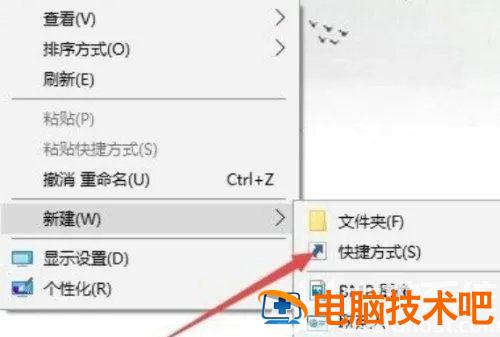
2、输入命令:输入命令shutdown -s -t -5,运行命令5秒钟关机。
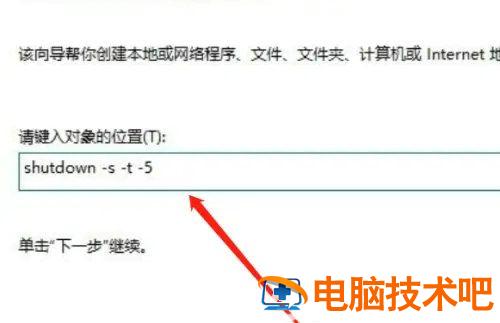
3、输入快捷方式名称:输入快捷方式的名称,如马上关机,点击完成按钮,桌面生成一个马上关机的快捷方式图标。
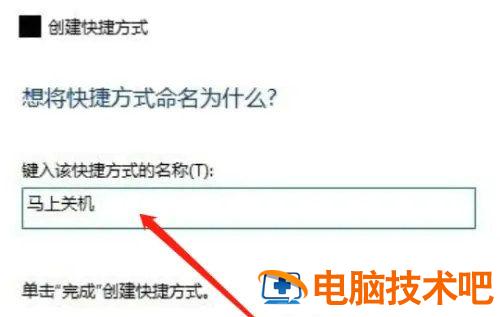
4、选择属性:右键点击桌面上的马上关机图标,在弹出菜单中选择属性菜单项。
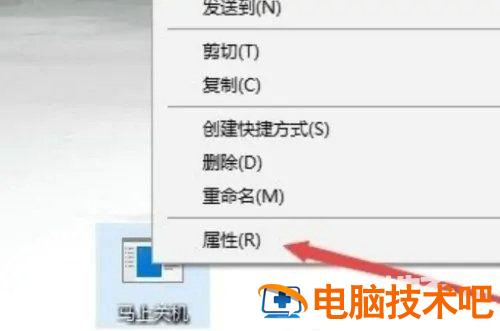
5、选择图标:点击窗口中的更改图标按钮,选择一个图标,比如常用的关机图标,桌面上的图标看起来更像是关机按钮了。
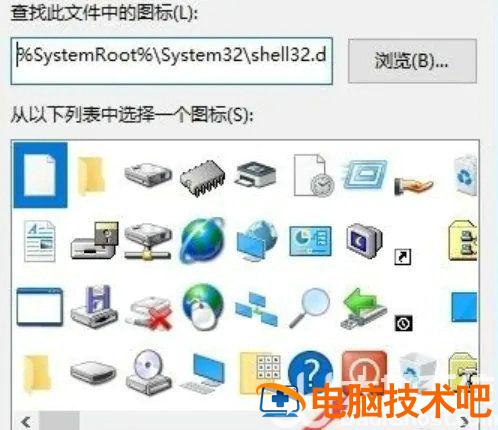
6、点击文本框:点击快捷键文本框,按下我们要关机的组合键,比如Ctrl+Alt+D即可。
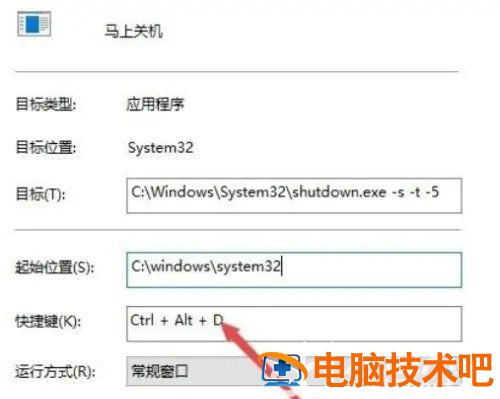
以上就是win10一键关机怎么设置 win10一键关机设置教程的内容分享了。
原文链接:https://000nw.com/4284.html
=========================================
https://000nw.com/ 为 “电脑技术吧” 唯一官方服务平台,请勿相信其他任何渠道。
系统教程 2023-07-23
电脑技术 2023-07-23
应用技巧 2023-07-23
系统教程 2023-07-23
软件办公 2023-07-11
系统教程 2023-07-23
软件办公 2023-07-11
软件办公 2023-07-12
软件办公 2023-07-12
软件办公 2023-07-12
扫码二维码
获取最新动态
